Cara Memeriksa Baterai AirPods di Android dan Windows

- 3740
- 996
- Hector Kuhic
Anda dapat memantau masa pakai baterai AirPods di iPhone atau iPad menggunakan widget baterai iOS. Anda akan menemukan persentase baterai AirPods Anda di pusat kontrol macOS atau bilah menu jika Anda memiliki Mac. Pada perangkat non-apple, Anda memerlukan aplikasi pihak ketiga untuk memeriksa baterai AirPods Anda.
Tutorial ini menyoroti aplikasi yang memungkinkan Anda memeriksa level baterai AirPod Anda di ponsel Android dan Windows PC. Kami akan menunjukkan cara menginstal dan menggunakan aplikasi ini di perangkat Anda.
Daftar isi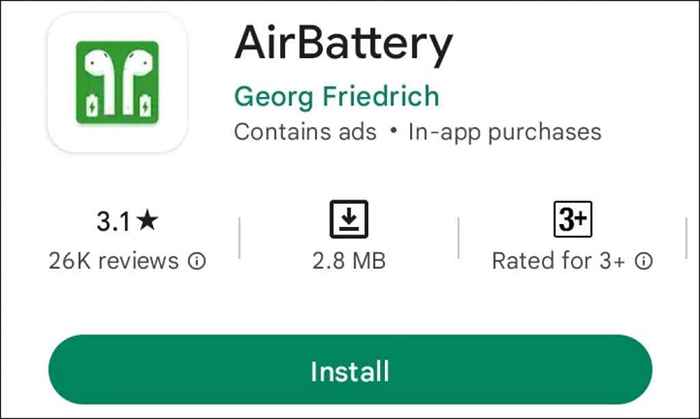
- Anda akan mendapatkan prompt untuk mengizinkan aplikasi menggunakan lokasi perangkat Anda. Ketuk Hibah Izin pada layar "Izin Lokasi" dan pilih saat menggunakan aplikasi di pop-up.
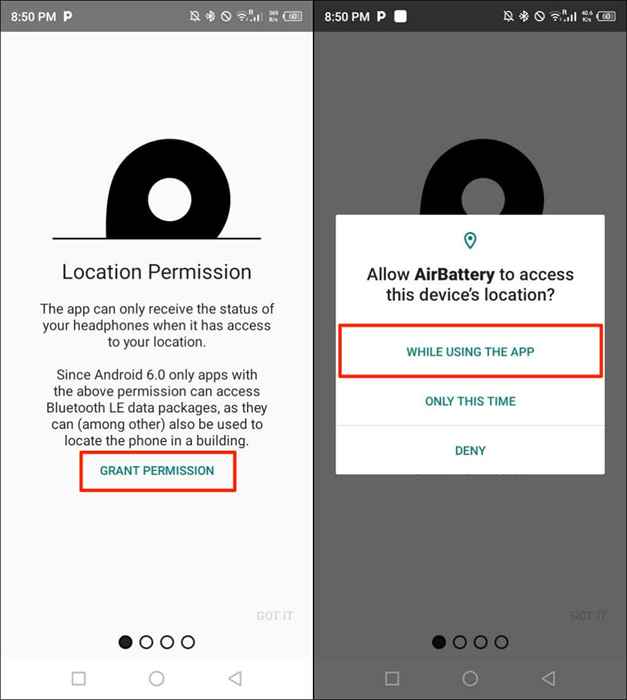
- Selanjutnya, ketuk Izin Hibah di layar "Izinkan Mulai Dari Latar Belakang". Pilih Airbattery dan Toggle On Izinkan tampilan melalui aplikasi lain.

Anda akan mendapatkan prompt lain untuk mengecualikan Airbattery dari Penghemat Daya Perangkat Anda atau Pengaturan Optimalisasi Baterai. Memungkinkan aplikasi berjalan di latar belakang tanpa optimasi dapat menyebabkannya menguras baterai perangkat Anda lebih cepat.
- Ketuk Pengaturan Buka, Pilih Airbattery, Pilih Tidak Dioptimalkan, dan Ketuk Selesai.
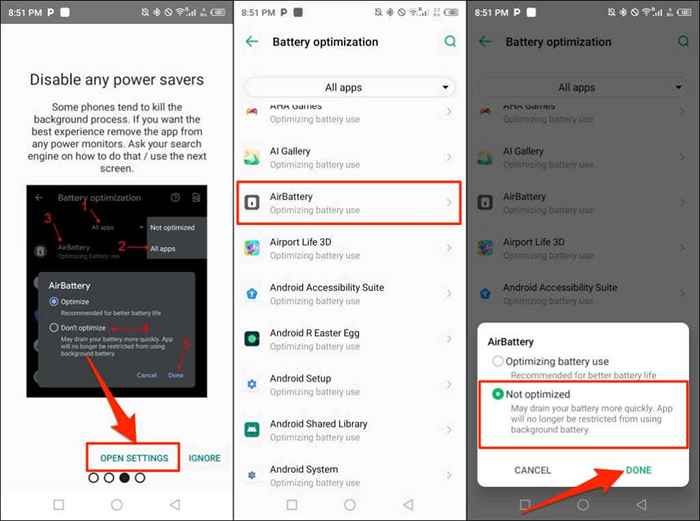
- Kembali ke Aplikasi Airbattery, Pilih Model AirPods Anda, dan Ketuk OK.
- Tempatkan kedua AirPods dalam case pengisian dan jaga agar tutupnya tetap terbuka. Airbattery akan menampilkan status baterai AirPod Anda pada kartu pop-up.
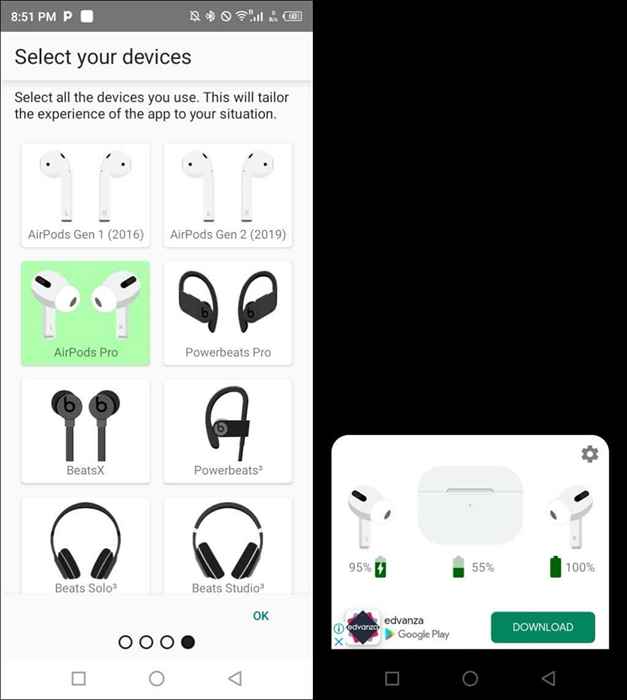
Jika airbattery tidak menunjukkan baterai case airpods Anda, tutup dan buka kembali tutupnya, dan periksa lagi.
Cara memeriksa masa pakai baterai airpods di windows
Airpodsdesktop, MagicPods, dan Bluetooth Battery Monitor adalah aplikasi terbaik untuk memantau baterai AirPod Anda di Windows.
Periksa baterai AirPods menggunakan AirPodsDesktop
Airpodsdesktop gratis, open-source, dan mudah diatur. Kami tidak punya masalah menggunakan aplikasi untuk memeriksa level baterai dan mengisi status Apple Airpods kami.
- Unduh File Pengaturan AirPodsDesKTOP, instal aplikasi, dan hubungkan AirPod Anda ke komputer Anda.
- Arahkan kursor Anda di ikon Blue Airpodsdesktop di area pemberitahuan Taskbar. Anda harus melihat baterai AirPods atau tingkat status pengisian daya pada tooltip yang muncul.
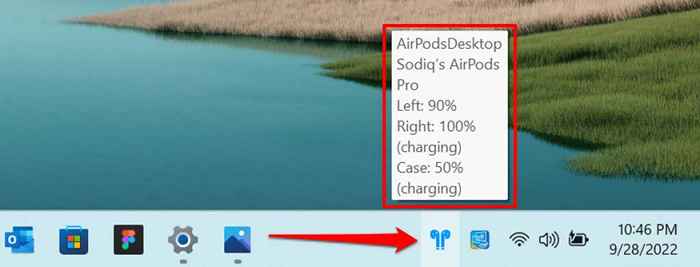
- Pilih ikon AirPodsDesktop untuk tampilan grafis status baterai AirPods Anda. Airpodsdesktop hanya menampilkan tingkat baterai case atau status pengisian daya saat tutupnya terbuka.
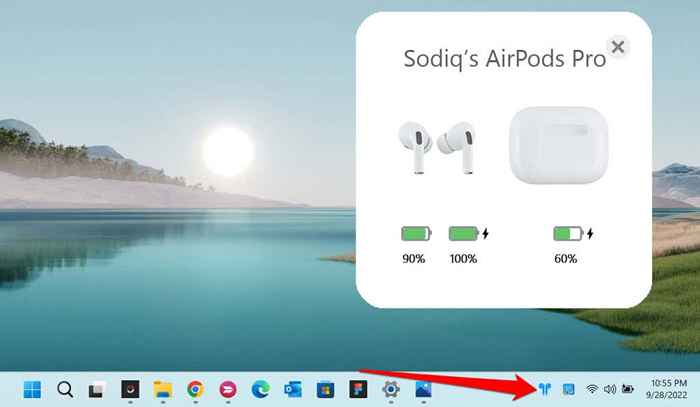
Airpodsdesktop mendukung semua model dan generasi AirPod, termasuk AirPods Max.
Periksa baterai AirPods menggunakan MagicPods
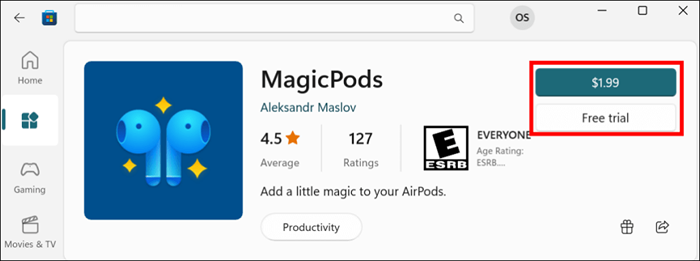
Meskipun MagicPods adalah aplikasi berbayar, ia menawarkan fitur yang membenarkan $ 1.99 label harga. Ini mendukung headphone dan earbud Apple berikut:
- AirPods 1, 2, dan ke -3 generasi
- Airpods Pro
- Airpods Max
- PowerBeats Pro
- PowerBeats 3
- Beats Fit Pro
- Beats Solo 3
- Beats Solo Pro
- Beats x
- Beats Flex
Beli aplikasi MagicPods atau instal uji coba gratis dari Microsoft Store dan ikuti langkah -langkah di bawah ini.
- Hubungkan AirPods Anda ke PC Anda dan arahkan kursor Anda pada baterai atau ikon petir di bilah tugas. Level baterai AirPod kiri dan kanan Anda akan muncul di tooltip.
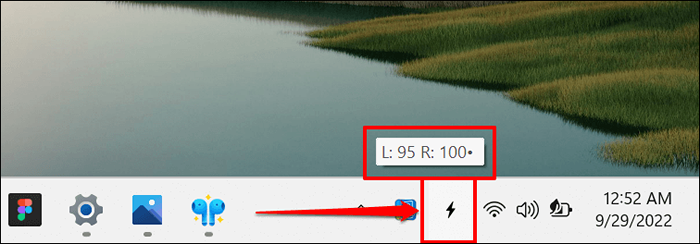
- Klik dua kali ikon di bilah tugas untuk membuka aplikasi MagicPods. Anda akan melihat level AirPods'Battery Anda di dasbor aplikasi. Masukkan satu atau kedua AirPods dalam case pengisian daya untuk melihat status baterai kasing.
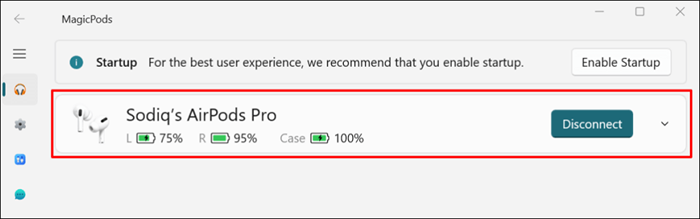
- Pilih ikon panah-bawah untuk mengaktifkan fitur seperti deteksi telinga, koneksi otomatis, pengumuman pemberitahuan, pemberitahuan baterai rendah, dll.
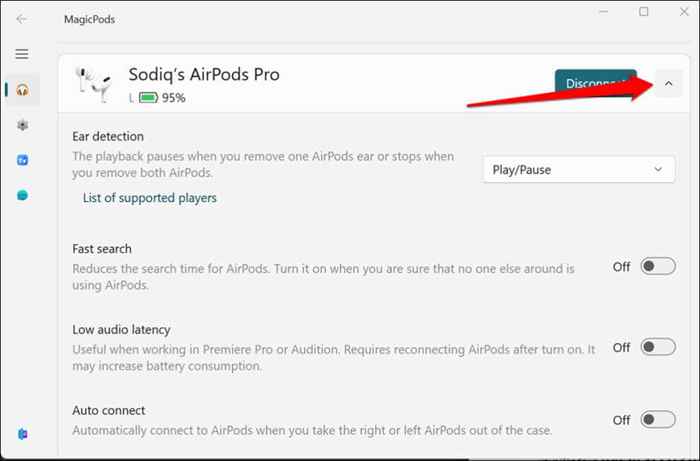
Gunakan aplikasi monitor baterai Bluetooth ($ 7.99)
Bluetooth Baterai Monitor memungkinkan Anda memeriksa level baterai perangkat Bluetooth yang terhubung ke komputer Windows Anda. Aplikasi Biaya $ 7.99, tetapi Anda dapat menggunakan uji coba gratis 7 hari untuk menguji fitur-fiturnya. Anda mendapatkan diskon $ 3 jika Anda membeli lisensi sebelum masa percobaan berakhir.
Aplikasi ini mendukung AirPods generasi ke -1 dan ke -2 dan AirPods Pro. Ikuti langkah -langkah di bawah ini untuk mengatur dan menggunakan aplikasi monitor baterai Bluetooth di Windows PC Anda.
- Unduh aplikasi monitor baterai Bluetooth dari situs web pengembang.
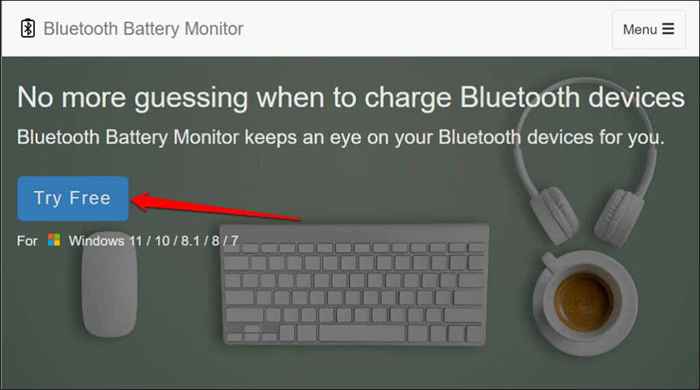
- Nyalakan Bluetooth Komputer Anda dan jalankan File Pengaturan Monitor Baterai Bluetooth. Menerima perjanjian lisensi aplikasi dan pilih instal untuk melanjutkan.
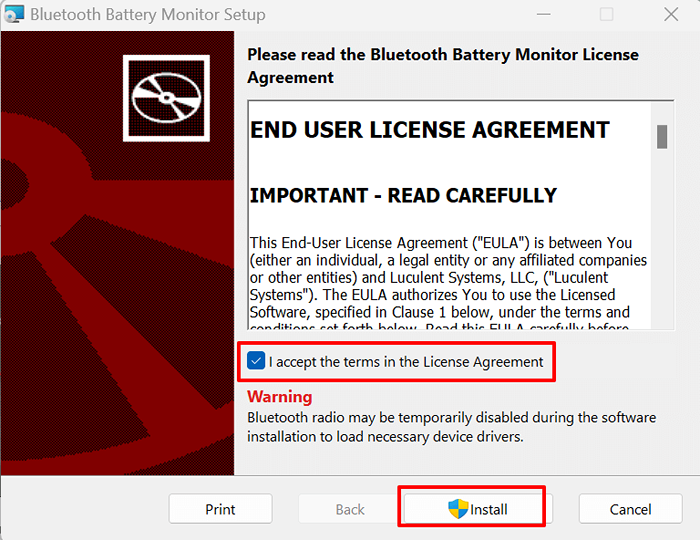
- Ikuti instruksi di layar dan pilih Finish untuk menutup Wisaya Setup.
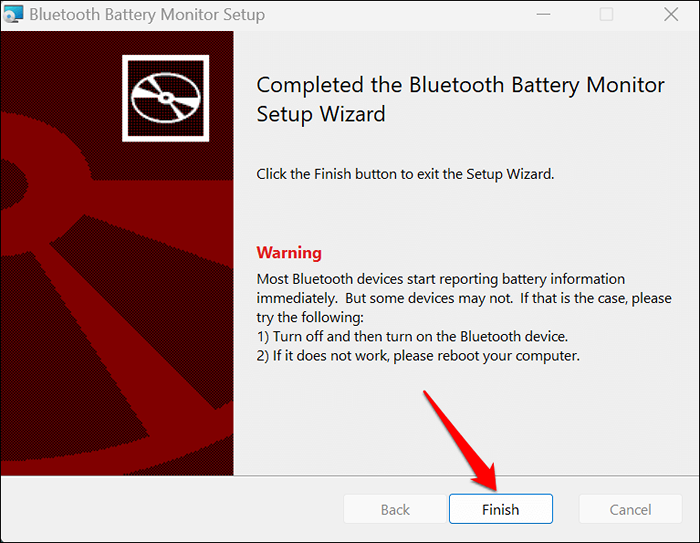
- Jendela "Pengaturan Awal Monitor Baterai Bluetooth" akan muncul secara otomatis. Pilih indikator baterai pilihan Anda dan pilih OK.
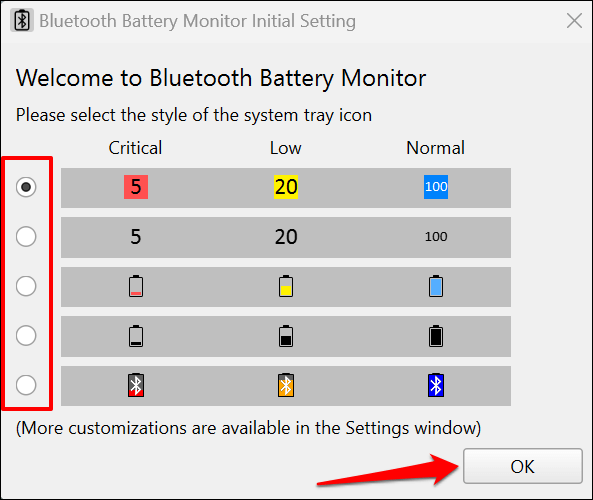
- Hubungkan AirPod Anda ke komputer Anda dan pilih ikon monitor baterai Bluetooth di area pemberitahuan bilah tugas.
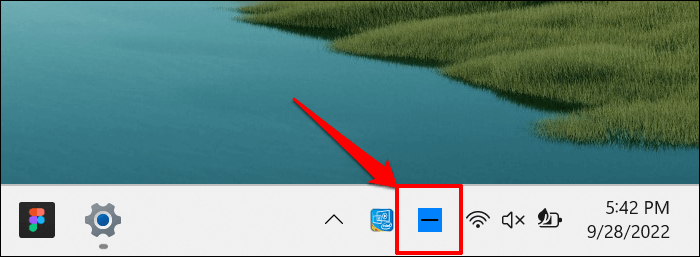
Pilih Arrow Ikon Tersembunyi Tampilkan Jika Anda tidak melihat ikon aplikasi di Taskbar.
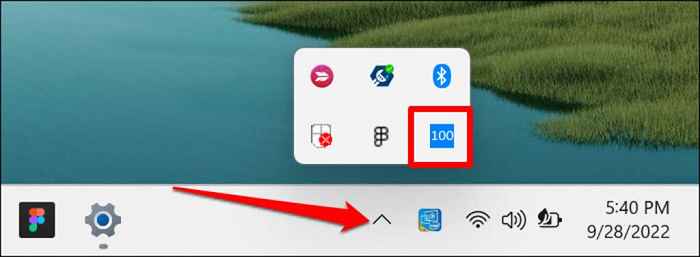
- Periksa sudut bawah baki monitor baterai Bluetooth untuk level baterai AirPods Anda. Airpods kiri dan kanan di tangkapan layar di bawah keduanya memiliki baterai 100%, sedangkan kasing memiliki 2%.
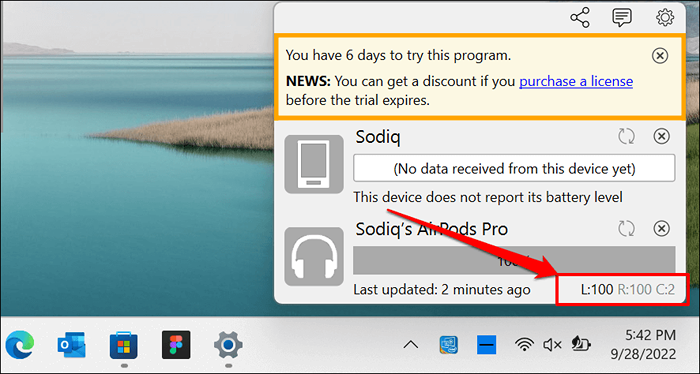
Anda dapat mengatur peringatan "baterai rendah" untuk mendapatkan pemberitahuan saat baterai AirPod Anda mencapai persentase yang ditentukan.
- Pilih ikon gigi di sudut atas dan pilih pengaturan.
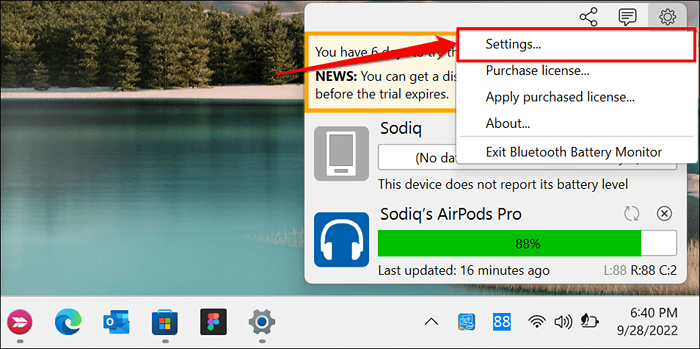
- Tandai pemberitahuan baterai rendah di kotak centang dan masukkan nilai peringatan baterai di kotak dialog.
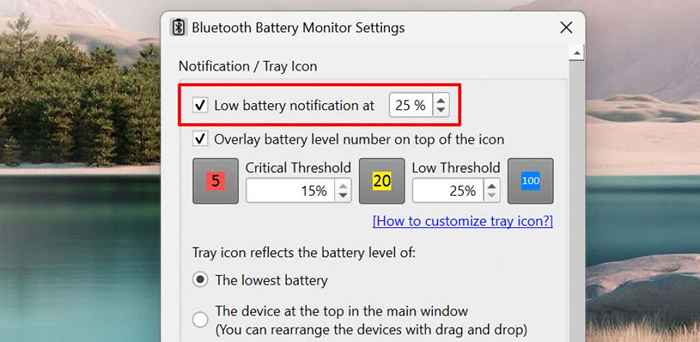
Mengawasi baterai AirPods Anda
Gunakan AirPodsDesktop jika Anda hanya peduli untuk memantau level baterai AirPods Anda di Windows. Tetapi jika Anda punya $ 2 untuk cadangan, MagicPods menawarkan nilai uang yang bagus. Ini mendukung semua model AirPods dan menyediakan beberapa fitur audio yang eksklusif untuk perangkat Apple.
- « Cara Memperbaiki Kode Kesalahan Netflix UI-800-2
- Whatsapp tidak berfungsi? 9 cara untuk memperbaiki »

